Comment évaluer les candidats avec une note globale ou au travers d'une trame d'entretien pour faciliter la prise de décision.
Qui peut utiliser cette fonctionnalité ?
🚀 Les comptes sur la formule Pro
👩💻 Les utilisateurs aux rôles d'Administrateurs et Recruteurs et Managers
L'évaluation vous aide dans le traitement des candidatures reçues. Vous pouvez attribuer des notes à vos candidats selon les critères de votre choix, et demander l'avis de vos collaborateurs pour vous baser sur une note moyenne. 💫
Pour aller plus loin et devenir un expert de la grille d'évaluation, n'hésitez pas à consulter notre article Grille d'évaluation d'entretien d'embauche : conseils & modèle.
Les différents types d'évaluation
Vous avez la possibilité d'évaluer un candidat pour un recrutement précis ou pour un poste ultérieur, s'il est rattaché à un vivier par exemple. Une évaluation se déclenche depuis la fiche du candidat, et vous pouvez choisir entre deux types d'évaluations :
- Les évaluations rapides : attribuez une simple note sur cinq au candidat, avec possibilité de saisir des commentaires.
- Les trames d'évaluations : utilisez un modèle d'évaluation préalablement créé dans les réglages du compte pour suivre une grille prédéfinie de questions. Là aussi, pour chaque question, il vous sera possible de renseigner une note sur 5, ainsi que des observations.
La note globale de chaque évaluation est prise en compte dans la note moyenne du candidat. Vous pouvez voir toutes les évaluations associées au candidat en passant la souris sur les étoiles du candidat.
Depuis la vue d'un recrutement ou la vue Mes candidatures, seules les évaluations liées au recrutement en question sont prises en compte. Cependant, lorsque vous consultez la CVthèque, toutes les évaluations du candidat sont prises en compte, sans distinction.
Créer une nouvelle évaluation

- Dans l'onglet Évaluations de la fiche candidat, cliquez sur le bouton
 Créer une évaluation ou utilisez l'icône étoile
Créer une évaluation ou utilisez l'icône étoile  située dans l'en-tête de la fiche candidat.
située dans l'en-tête de la fiche candidat.
- Sélectionnez dans la liste déroulante l'évaluation rapide ou un de vos modèles d'évaluation.
- Une fenêtre déportée s'affiche et vous permet de renseigner votre évaluation tout en continuant à naviguer librement sur la fiche du candidat. Vous pouvez agrandir
 ou réduire
ou réduire  la taille de la fenêtre selon vos besoins.
la taille de la fenêtre selon vos besoins. - Sélectionnez le recrutement ou le vivier pour lequel vous évaluez le candidat (optionnel).
-
Pour les trames d'évaluation personnalisées, vous pouvez renseigner une réponse et une note pour chaque question (optionnel).
-
Renseignez la note globale (obligatoire), pour dresser un bilan de cette évaluation. Vous pouvez noter vos candidats avec des demi-étoiles en plaçant votre curseur sur la moitié gauche d'une étoile.
- Enfin, cliquez sur le bouton Créer une évaluation et retrouvez votre évaluation dans la catégorie Complétées de l'onglet Évaluations ou dans le fil d'activités de l'onglet Tous.
Modifier, épingler ou supprimer une évaluation
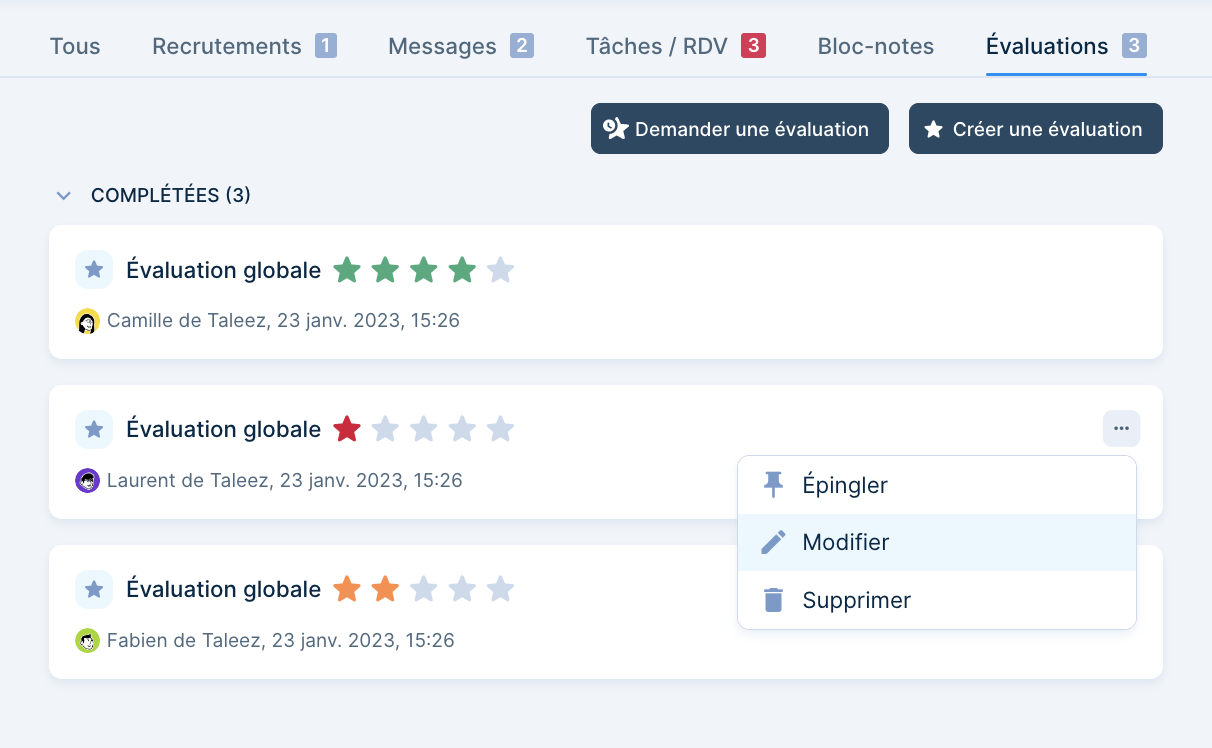
Depuis les onglets d'activités Tous ou Évaluations de la fiche candidat, cliquez sur l'icône à trois points ••• à droite de l'évaluation pour l'épingler, la modifier ou la supprimer :
 Épingler : si vous souhaitez mettre en avant une évaluation, vous pouvez l'épingler pour qu'elle apparaisse en haut des onglets Tous et Évaluation.
Épingler : si vous souhaitez mettre en avant une évaluation, vous pouvez l'épingler pour qu'elle apparaisse en haut des onglets Tous et Évaluation. Modifier : pour apporter des modifications à évaluation.
Modifier : pour apporter des modifications à évaluation. Supprimer : pour supprimer définitivement une évaluation.
Supprimer : pour supprimer définitivement une évaluation.
